آموزش نصب قالب با بسته ی نصبی
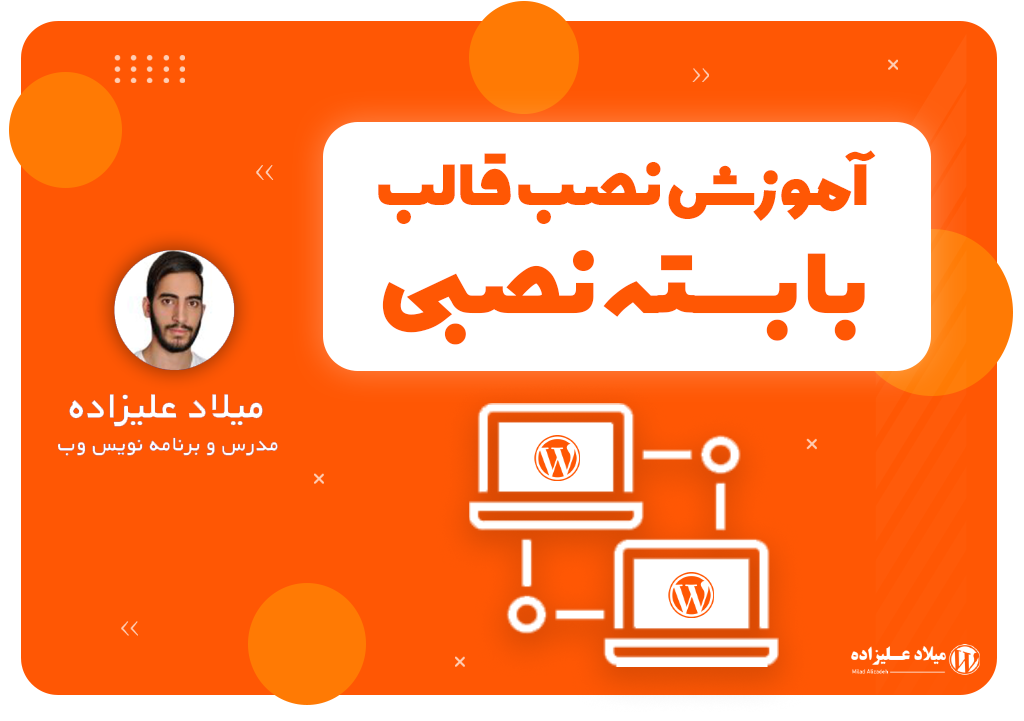
دوست من سلام امیدوارم که حالتون عالیو پر از انرژی باشید
میلاد علیزاده هستم و در این آموزش در خدمت شما هستم با بخشی دیگر از آموزش های وردپرس تحت عنوان آموزش راه اندازی بسته نصبی قالب وردپرس در هاست دایرکت ادمین
بسته نصبی وردپرس چیست؟
بزارید یه توضیحی در مورد بسته ی نصبی بهتون بدم، شما توسط بسته ی نصبی می توانید خود وردپرس، قالب و افزونه های مربوط به قالب را در عرض 5 دقیقه نصب و راه اندازی کنید و در این روش دیگر نیازی به نصب جداگانه ی وردپرس و نصب قالب روی وردپرس و نصب تک به تک افزونه ها نیست و حتی نیازی نیست تک به تک تنظیمات قالب را به صورت دستی انجام بدین یا اقدام به طراحی صفحات سایت کنید چرا که با نصب بسته ی نصبی، هم وردپرس نصب خواهد شد هم قالب و هم افزونه ها با تمامی کانفیگ ها و دقیقا عین دمویی که مشاهده کردین.
داخل بسته ی نصبی چه فایل هایی وجود دارد؟
شما در نظر بگیر یک قالب از یک وبسایتی تهیه کردین و در توضیحات قالب نوشته این قالب دارای بسته ی نصبی می باشد! منظور از بسته ی نصبی چیست و شامل چه فایل هایی می باشد؟ زمانی که شما قالبی رو تهیه می کنید مانند تصویر زیر داخل بسته ی نصبی دوتا فایل وجود داره یکی فایل با پسوند zip و دیگری فایلی به اسم installer.php

مراحل نصب قالب با بسته ی نصبی
برای نصب قالب با بسته ی نصبی ابتدا وارد هاست خود شوید (در این آموزش از هاست دایرکت ادمین استفاده می کنیم) سپس مثل تصویر زیر، وارد File manager هاست می شویم.
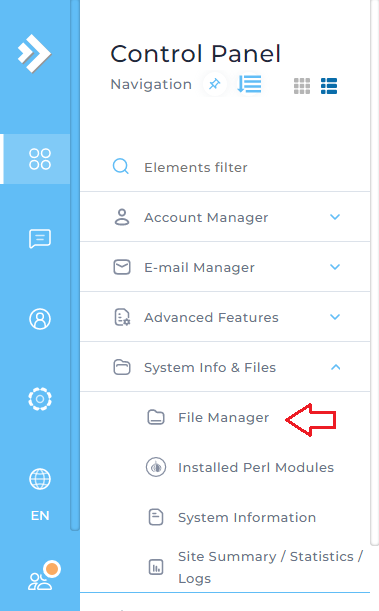
سپس بعد از ورود به فایل منیجر مانند تصویر زیر نیاز هستش وارد پوشه ی public_html بشیم.
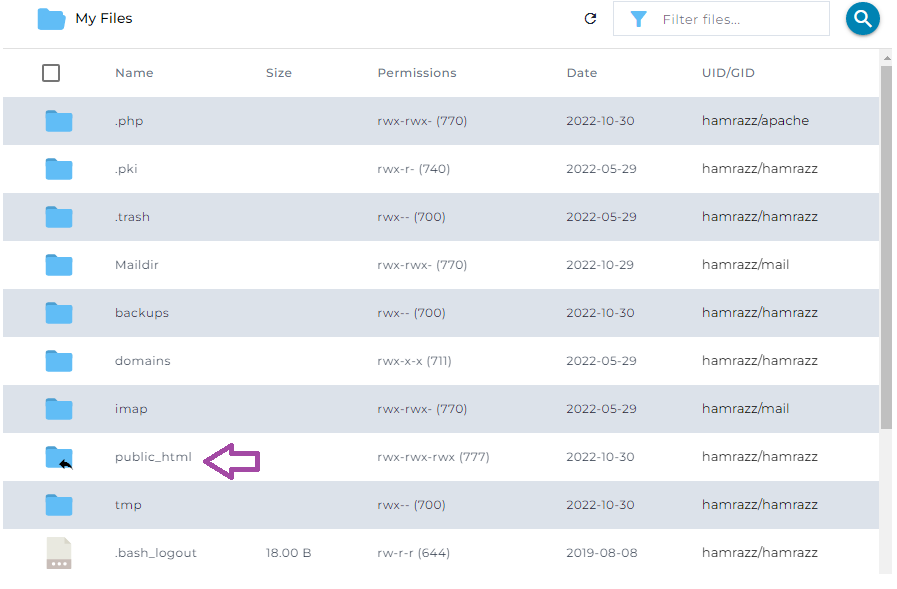
در این مسیر شما باید دوتا فایلی که بالا بهش اشاره کردیم رو آپلود کنید که برای آپلود فایل ها باید طبق تصویر زیر روی عبارت upload file کلیک کنید.
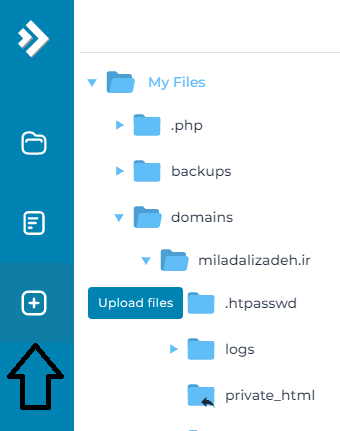
سپس در پنجره ی باز شده روی وسط صفحه کلیک کنید و فایل zip و installer.php رو داخل فایل آپلود کنید.
در این مرحله از آموزش نیاز هستش که یک دیتابیس داخل هاستمون ایجاد کنیم و ادامه ی مراحل نصب رو جلو بریم.
ایجاد دیتابیس در هاست دایرکت ادمین
برای ایجاد دیتابیس وارد home هاست خود شوید سپس مانند تصویر زیر در بخش account manager روی عبارت MySql Management کلیک کنید.
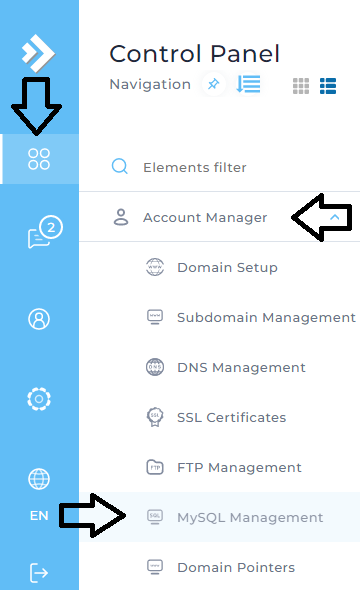
در صفحه ی موجود روی عبارت Create New Database کلیک کنید تا دیتابیس خود را وارد کنید.حال در این صفحه باید اطلاعات نام و نام کاربری و پسورد را به ترتیب در کادر های
بعد از وارد کردن اطلاعات مذکور با صفحه ی ای مثل صفحه ی زیر مواجه خواهید شد که اطلاعات دیتابیس سایت را برای شما نمایش می دهد.
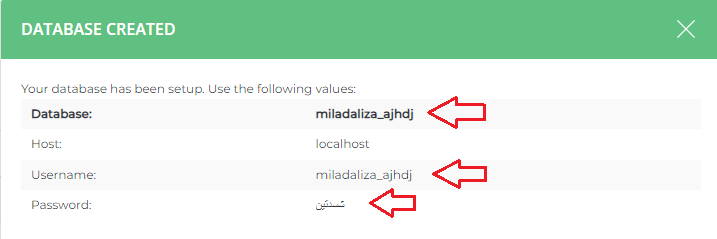
خب حالا فایل هارو آپلود کردیم و دیتابیس رو هم ایجاد کردیم،الان باید مرورگر خود را باز کرده و داخل مرورگر آدرس وبسایتتان را بنویسید بعد / و بعد نام فایل installer.php برای مثال : miladalizadeh.ir/installer.php
حالا با تصویر زیر مواجه خواهید شد که قراره تمامی مراحل رو جلو بریم تا بسته ی نصبی قالب مورد نظرمون برامون نصب بشه
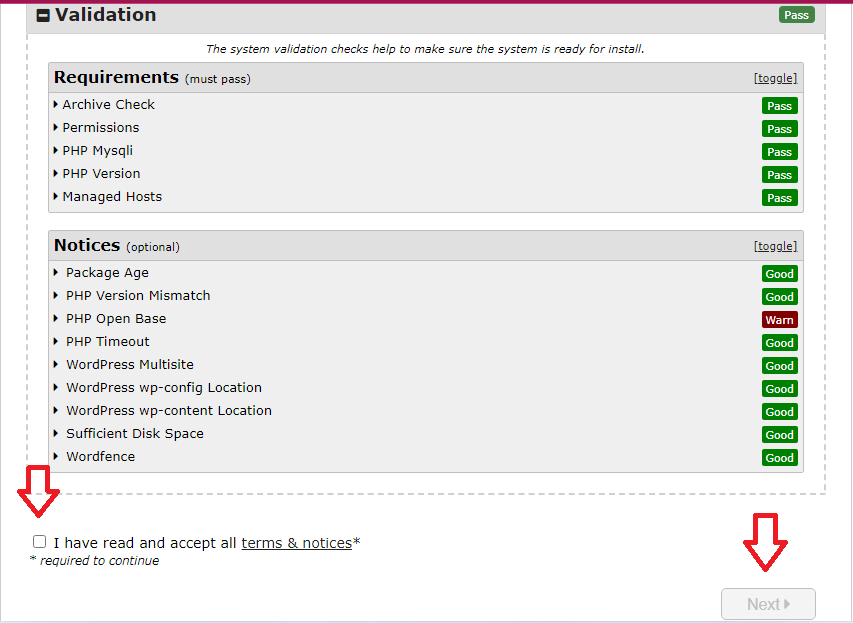
در این بخش باید در قسمت پایین صفحه سمت چپ تیک گزینه ی I have read and accept all terms & notices* رو بزنید تا گزینه ی Next برای شما فعال بشه.حالا باید روی گزینه ی Next بزنید تا همه ی فایل های داخل فایل زیپمون از حالت زیپ خارج بشه. در این مرحله از خارج شدن محتوای فایل زیپ با تصویر زیر مواجه خواهید شد.
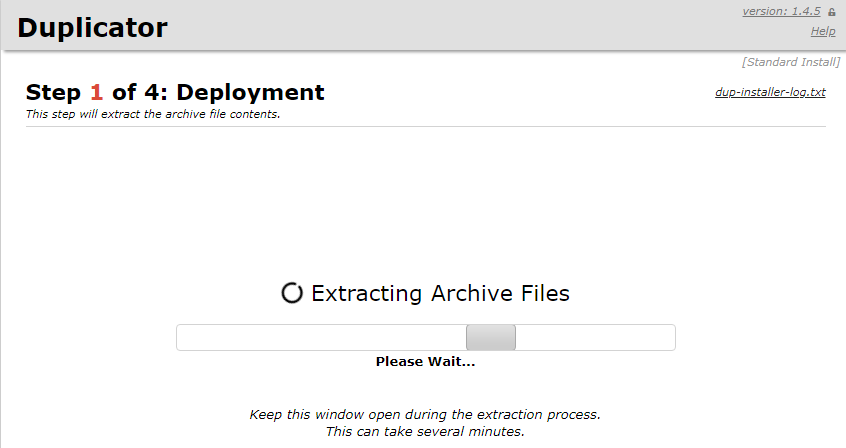
خب در این مرحله از نصب،به ترتیب باید اطلاعات دیتابیس، نام کاربری دیتابیس و رمز دیتابیس رو بزنید
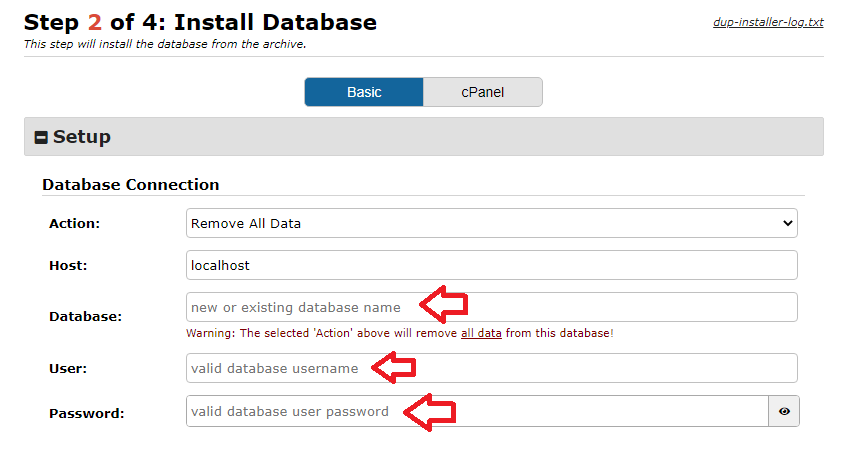
سپس روی دکمه ی Test Database کلیک کنید تا اطلاعات ارسالی شمارو بررسی کنن در صورتی که اطلاعات دیتابیس شما درست باشد روی گزینه ی Next کلیک کنید تا وارد مرحله ی بعد شوید.
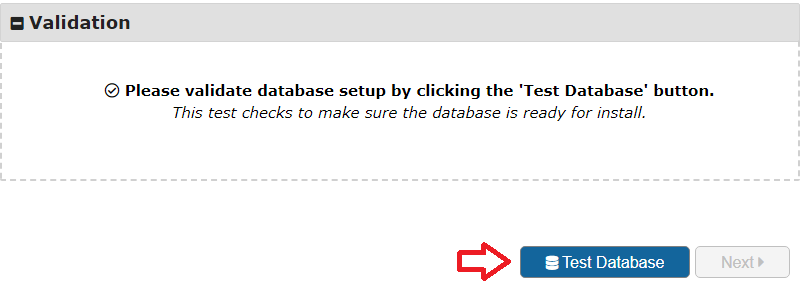
مهم : در صورتی که در این مرحله از نصب با ارور زیر مواجه شدید می توانید از این لینک آموزش رفع این ارور رو یاد بگیرید سپس ادامه ی آموزش را طبق آموزش زیر جلو برید.
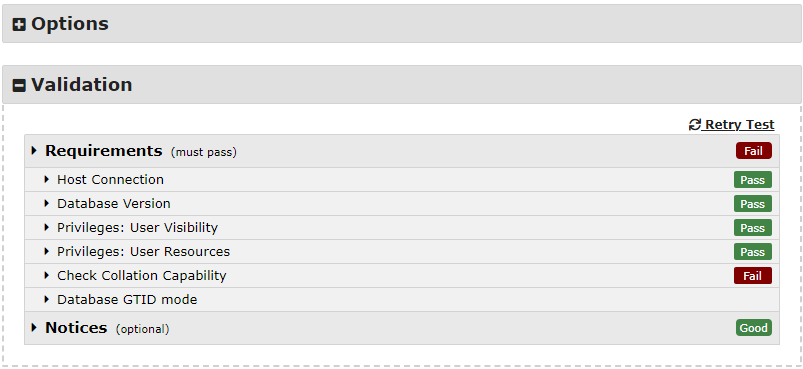
در این مرحله کافیست روی گزینه ی Next بزنید تا مرحله ی نهایی نصب قالب با بسته ی نصبی جلو بره
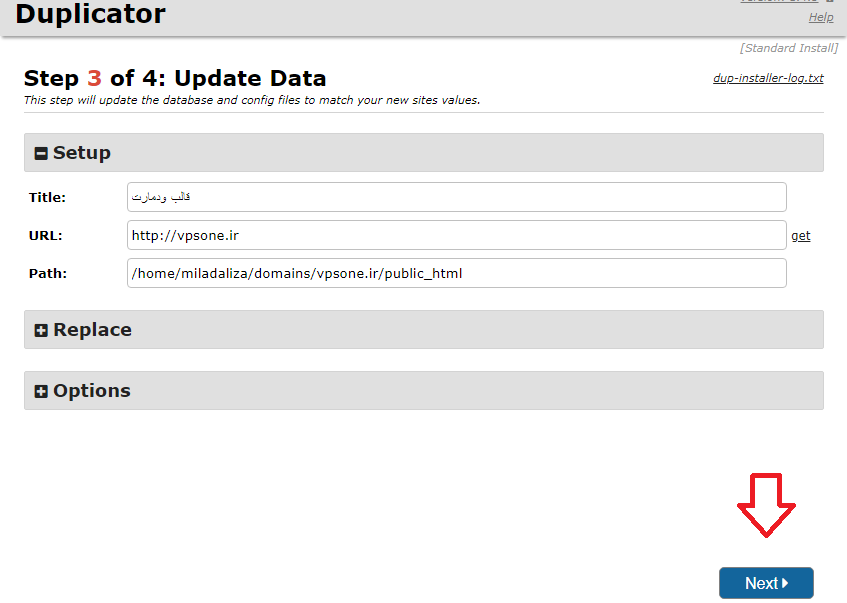
تبریک میگم شما توانستید قالب را با موفقیت نصب و پیکربندی کنید
اگر در هر کدام از مراحل نصب با مشکل مواجه شدید می توانید از طریق دیدگاه ها با ما در میان بگذارید تا به صورت دقیق راهنماییتون کنیم.
راستی یه خبر خوب برای شهروندان تبریزی، ما در شهر تبریز در دوره ای تحت عنوان آموزش وردپرس در تبریز به صورت کاملا عملی تمامی مباحث مربوط به طراحی سایت با کدنویسی را به شما آموزش می دهیم که برای مشاهده ی سرفصل های این دوره روی این لینک کلیک کنید.
موفق و سربلند باشید
درباره میلاد علیزاده وکیلی
میلاد علیزاده هستم مدرس دوره های آموزش برنامه نویسی در شهر تبریز که فعالیت خودم رو از سال 95 در زمینه ی طراحی و میزبانی وبسایت شروع کردم. هدف من از راه اندازی این وبسایت ارائه ی آموزشی متفاوت همچنین اشتغال محور و پروژه محور هستش که هنرجو بعد از آموزش بتواند با دانش و تجربه ای کافی مستقیما وارد بازار کار شده و در زمینه ی برنامه نویسی کسب درامد کند.
نوشتههای بیشتر از میلاد علیزاده وکیلی2 دیدگاه
به گفتگوی ما بپیوندید و دیدگاه خود را با ما در میان بگذارید.
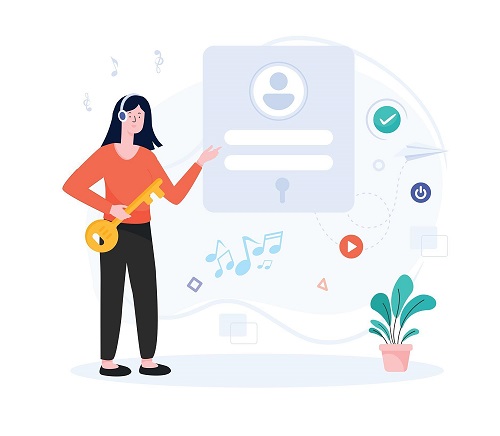

سلام وقت بخیر در قالب هلوالمنتور و افزونه المنتور پرو چطور میشه بخش نظرات رو طراحی یا سفارشی سازی کرد
اصلا با المنتور میشه بخش نظرات رو ساخت؟ مثلا بجای ایمیل شماره تلفن بگیریم و یا بجای صفحه بندی دیدگاه ها از حالت جمع شو یا مشاهد بیشتر استفاده شه(یعنی از بین 200 تا دیدگاه کاربر 5 تا دیدگاه رو ببینه و اگه بخواد 5 تای بعدی رو ببینه باید مشاهده بیشتر رو بزنه و همینجور الی اخر) و یا از نظر ظاهر دیدگاه ها رو بخوایم بدون کدنویسی میشه با المنتور طراحی کرد یا افزونه جانبی باید نصب کنیم؟
ممنون
عرض ادب
با قالب هلو المنتور و افزونه ی المنتور و ادان های مربوطش میتونید تمامی صفحات رو ایجاد کمید
همچنین برای بخش دیدگاه ها می تونید از ویجت testimonial-widget (دیدگاه مشتری) استفاده کنید اما به هیچ وجه نمی تونید داینامیکش کنید که دیدگاه رو بازدید کنندگان صفحه ارسال کنن
با این ویجت به صورت دستی خودتون می تونید دیدگاه هارو به صورت دستی ایجاد کنید
در کل برای ایجاد بخش دیدگاه ها حتما باید از کدنویسی استفاده کنید
اگر سوال دیگه ای دارید بفرمایید قطعا پاسخگوی شما خواهیم بود